
Kontrolcenter på Mac konsoliderer alle systemskifter og styrer i en enkelt rullemenu. Plus, du får adgang til nye funktioner som mørk tilstand, nu spiller og meget mere. Sådan bruger du kontrolcentret på Mac.
Kontrolcentret fungerer som et pladsbesparende mål for Mac-menulinjen. Funktioner som Wi-Fi og Bluetooth findes nu i kontrolcentret. Men hvis du savner dem og foretrækker at få adgang til dem i menulinjen, er det nemt at pinke ethvert kontrolcenter-element til menulinjen (se på det sidste afsnit for at finde ud af mere).
Sådan bruger du kontrolcenter på Mac
Mac-brugere, der kører MacOS Big Sur. og højere kan få adgang til Kontrolcenter. . Du finder kontrolcentralikonet i øverste højre hjørne af skærmen ved siden af tiden.

Når du klikker på det, vil du se en Mac-version af iPhone og iPad's Control Center .

Øverst vil du se kontroller for "Wi-Fi", "Bluetooth", "Airdrop", "ikke forstyrre," "Keyboard Brightness", og "Screen Mirroring". Du kan vælge hver kontrol for at udvide funktionerne.
RELATEREDE: Hvad er nyt i MacOS 11.0 Big Sur, tilgængelig nu
For eksempel vil "Wi-Fi" -styringen vise dig en liste over alle tilgængelige Wi-Fi-netværk, der ligner menuen i MacOS Catalina og tidligere.
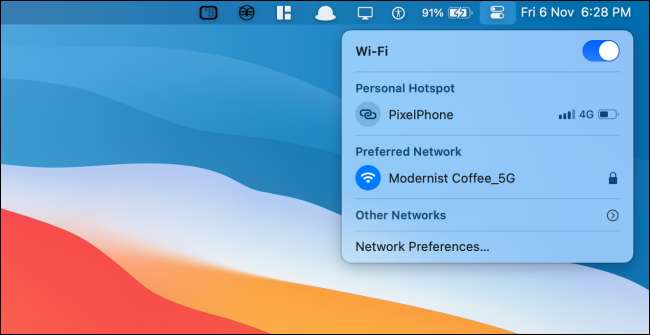
Nedenfor kan du se moduler for forskellige funktioner som "Display", "Lyd", og "Nu spiller".
Ved at klikke på "Display" -panelet vil give show, du skifter til "Dark Mode" og "Night Shift".

Panelet "Sound" viser dig en liste over alle tilgængelige lydudgange.
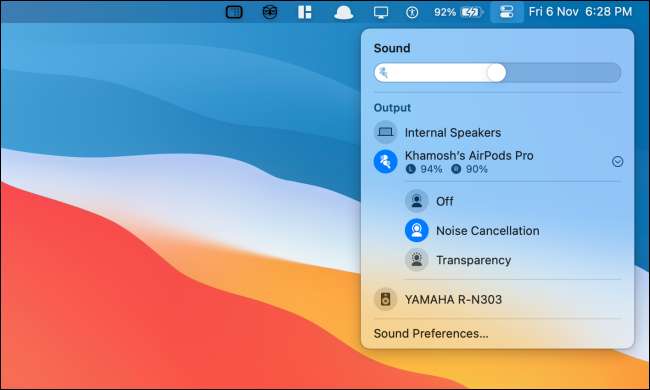
Panelet "Now Playing" giver dig afspilningskontrol for alle medier (flere apps på én gang understøttes her).
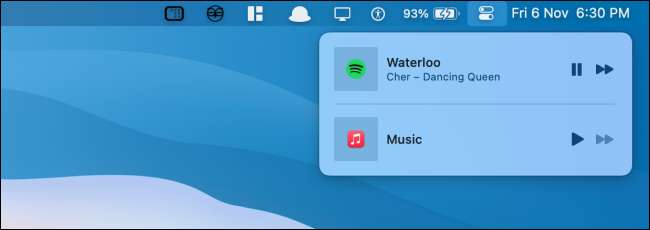
Klik på knappen "Control Center" for at gå tilbage eller for at skjule kontrolcentret. Klik overalt uden for kontrolcentret for hurtigt at skjule det.
Sådan tilføjes flere funktioner til Control Center på Mac
Du kan ikke fjerne paneler fra Control Center på Mac, men du kan tilføje flere funktioner. Du kan tilføje "Tilgængelighedsgenveje", "Batteri", og "Hurtig brugerkontakt" -kontroller (eller moduler) til kontrolcentret.
For at gøre dette skal du klikke på knappen "Apple" i menulinjen og vælge "System Preferences".

Klik derefter på "Dock & Amp; Menu Bar "-knappen.

Her skal du rulle ned til afsnittet "Andre moduler", og vælg det modul, du vil tilføje til kontrolcentret.
Klik derefter på Markeringen ved siden af "Vis i Control Center" for at tilføje funktionen til slutningen af kontrolcentret. Hvis du også vil tilføje en genvej til den i menulinjen, kan du aktivere funktionen "Vis i menulinjen".

De nye moduler vil dukke op i bunden af kontrolcentret. Klik på et modul for at se alle muligheder.

Modulet "Batteri" viser dig detaljer om batteristatus.

Modulet "FAST User Switching" viser dig en liste over alle tilgængelige brugere på din Mac. Klik på en profil for at skifte til den.

Modulet "Tilgængelighedsgenvej" viser dig et udvalg af ofte brugte tilgængelighedsfunktioner, som du hurtigt kan aktivere eller deaktivere fra menuen.

Sådan Pin Control Center-elementer til menulinjen
Hvis du vil have hurtigere adgang til nogle kontroller som "Wi-Fi", "Bluetooth" eller "SOUND", kan du tilføje dem direkte til menulinjen. Det er lige så nemt som træk og slip!
Åbn "Control Center" og klik og træk et panel til menulinjen. Placer det, hvor du vil og slip. Kontrol vil nu blive permanent i menulinjen.

Klik på ikonet for at udvide og se alle muligheder. For eksempel kan du hurtigt aktivere mørk tilstand fra "Display" -indstillingen.

Hvis du vil fjerne eller omarrangere kontrollen , Hold "Command" -tasten, og træk derefter ikonet for at flytte den rundt.
For at fjerne ikonet skal du trække det til skrivebordet, mens du holder "Command" -tasten og slip markøren.

Ny til Mac? Her er The Syv Mac Tweaks, der vil øge din produktivitet .
RELATEREDE: 7 MacOS tweaks for at øge din produktivitet






